win10网卡驱动卸载不了
Windows 10操作系统中,有时用户可能会遇到网卡驱动无法卸载的问题,这种情况可能由多种原因引起,如驱动被系统保护、有程序正在占用网卡等,以下是对这一问题的详细分析及解决方法:
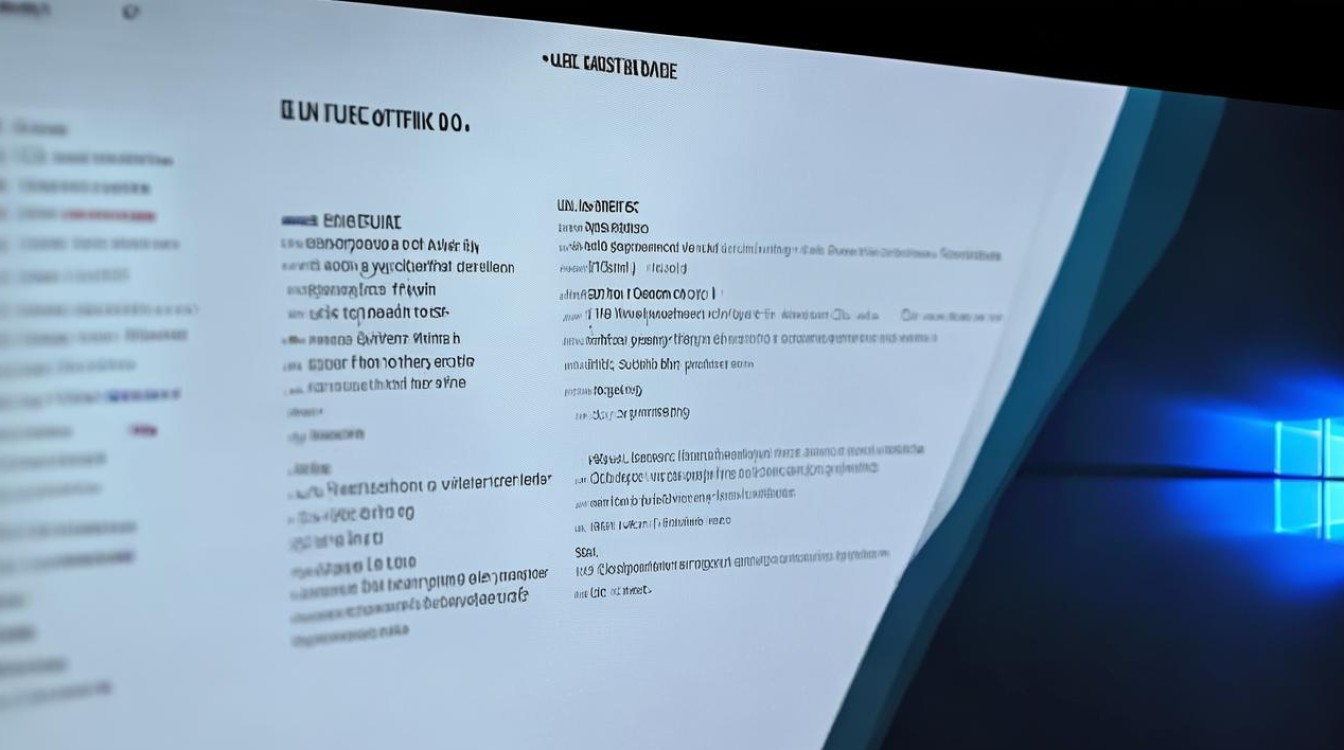
常见原因及分析
| 原因 | 详情 |
|---|---|
| 驱动被系统保护 | Windows 10系统中,某些核心驱动或系统自带的驱动可能被设置为不允许卸载,以防止用户误操作导致系统不稳定,若网卡驱动属于此类情况,常规卸载方式就会失效。 |
| 程序正在占用网卡 | 如果有程序正在使用网卡,比如一些网络连接的软件、系统后台的更新程序等,此时系统会阻止网卡驱动的卸载,以确保这些程序的正常运行。 |
| 用户权限不足 | 若当前用户账户没有足够的权限来执行卸载操作,也会导致网卡驱动卸载不了,在企业或公共电脑环境中,普通用户账户可能受到限制,无法进行驱动级别的操作。 |
| 驱动程序文件损坏或异常 | 网卡驱动程序本身的文件可能损坏、丢失或出现其他异常情况,使得卸载程序无法正常识别和执行卸载操作,这可能是由于病毒感染、不正常的关机或安装过程出错等原因导致的。 |
解决方法
| 方法 | 步骤 |
|---|---|
| 通过设备管理器卸载(常规方法) | 右键点击“开始”菜单,选择“设备管理器”。 在打开的窗口中找到“网络适配器”选项,展开后右键点击要卸载的网卡驱动,选择“卸载设备”。 在弹出的确认窗口中,勾选“删除此设备的驱动程序软件”(如果可选),然后点击“卸载”。 卸载完成后,重启电脑。 |
| 使用第三方驱动管理软件 | 下载并安装可靠的第三方驱动管理软件,如驱动精灵、鲁大师等。 打开软件,在其界面中找到“驱动管理”或相关功能模块。 找到要卸载的网卡驱动,点击“卸载”按钮,按照软件提示完成卸载操作。 卸载完成后,重启电脑。 |
| 进入安全模式卸载 | 重启电脑,在开机过程中不断按F8(部分电脑可能是其他按键,如Del、Esc等,可参考电脑说明书),进入高级启动选项菜单。 选择“安全模式”并回车,进入安全模式。 在安全模式下,重复上述通过设备管理器卸载网卡驱动的步骤。 卸载完成后,正常重启电脑。 |
| 使用命令提示符卸载 | 以管理员身份打开命令提示符(在开始菜单中搜索“命令提示符”,右键点击并选择“以管理员身份运行”)。 输入命令“devmgmt.msc”并回车,打开设备管理器。 找到要卸载的网卡驱动,右键点击并选择“属性”。 在属性窗口中,切换到“驱动程序”选项卡,点击“卸载”按钮。 在弹出的确认窗口中,勾选“删除此设备的驱动程序软件”(如果可选),然后点击“卸载”。 卸载完成后,关闭命令提示符,重启电脑。 |
注意事项
- 在卸载网卡驱动之前,确保你知道如何重新安装或获取正确的驱动程序,以免卸载后无法正常上网,可以先在电脑制造商或网卡制造商的官方网站上下载好对应的驱动程序,保存到本地。
- 如果电脑是通过无线网卡连接网络,卸载驱动后将无法通过该无线网卡上网,建议提前准备好其他上网设备,如手机热点等,以便在卸载驱动后能够重新下载和安装驱动程序。
- 对于一些品牌电脑,其网卡驱动可能是特定的版本或与系统有特殊的集成,在卸载和重新安装时,最好按照电脑制造商的建议和提供的工具进行操作。
相关问答FAQs
问题1:卸载网卡驱动后,如何重新安装? 答:重新安装网卡驱动有以下几种方法,一是自动搜索安装,在设备管理器中,找到网卡设备,右键点击选择“扫描检测硬件改动”,系统会自动搜索并安装合适的驱动程序,二是手动安装,打开之前从电脑制造商或网卡制造商官方网站下载好的驱动程序安装包,按照安装向导的提示完成安装,在安装过程中,可能需要重启电脑才能使驱动生效。

问题2:卸载网卡驱动会不会影响系统稳定性? 答:如果正确卸载网卡驱动,一般不会对系统稳定性造成直接影响,但如果在卸载过程中出现错误操作,比如误删了其他重要系统文件,或者卸载后没有正确安装新的驱动程序,可能会导致网络无法正常使用,甚至影响系统的网络功能。
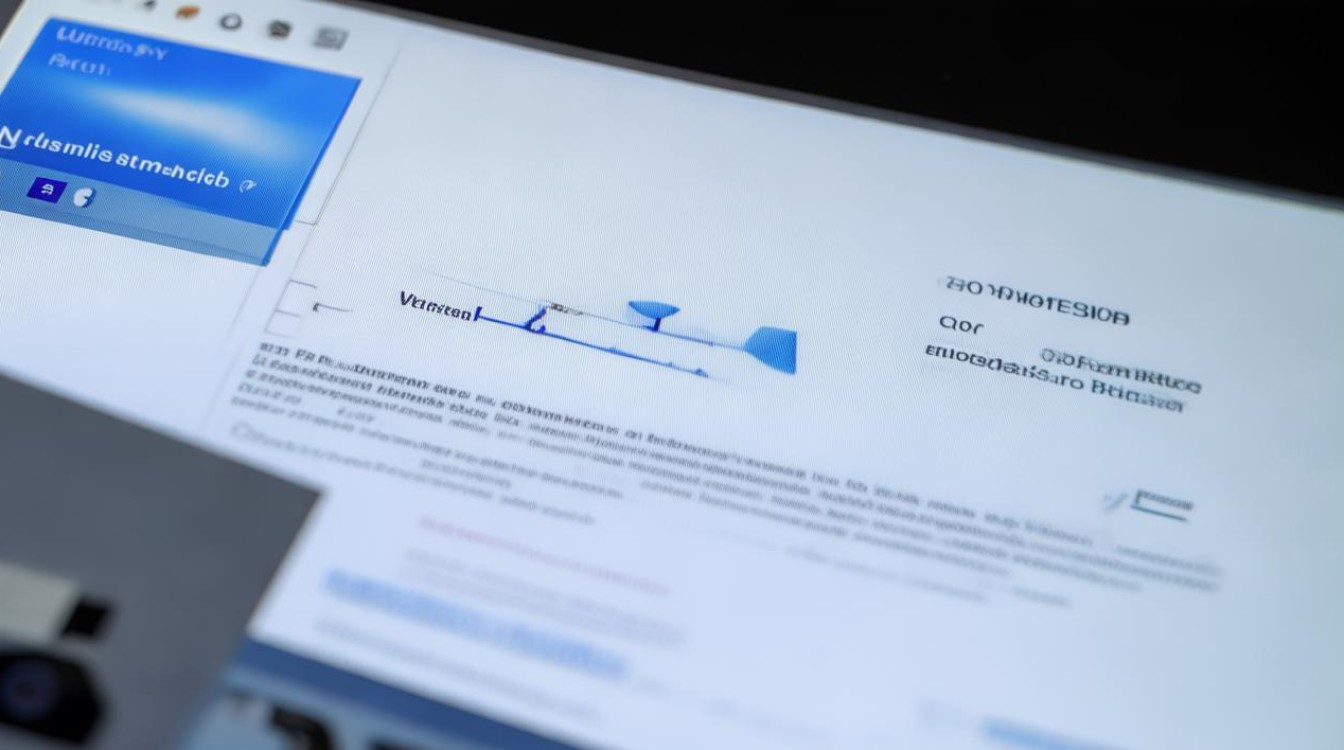
版权声明:本文由 芯智百科 发布,如需转载请注明出处。







 冀ICP备2021017634号-12
冀ICP备2021017634号-12
 冀公网安备13062802000114号
冀公网安备13062802000114号